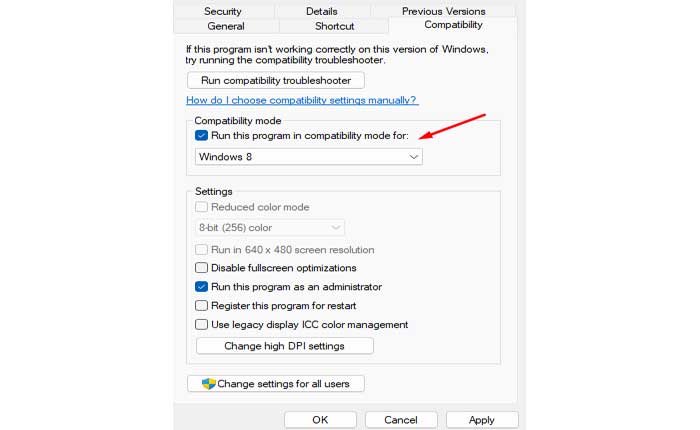
Revo Uninstallerが動作しないという問題に直面していますか? 「はい」の場合、ここは正しい場所ですので、心配する必要はありません。
Revo Uninstaller は、ユーザーが Windows コンピュータからプログラムを効率的にアンインストールし、残ったファイルやレジストリ エントリを削除できるように設計されたユーティリティ ソフトウェアです。
Windows の標準組み込みアンインストーラーとは異なり、Revo Uninstaller は、不要なプログラムと関連ファイルを確実に完全に削除するための高度な機能を提供します。
Revo Uninstaller が動作しないという問題に直面している場合でも、私たちがカバーしますのでご安心ください。
今日は、この問題を解決するための簡単で効果的な解決策をいくつか紹介します。
始めましょう。
Revoアンインストーラーが機能しない問題を修正する方法
問題を解決するために試せるいくつかの手順を次に示します。
Revo アンインストーラーを再起動します。
場合によっては、プログラムを再起動するだけで一時的な不具合や問題が解決することがあります。
Revo Uninstaller を完全に閉じてから再度開き、問題が継続するかどうかを確認します。
これをする:
- をクリックして Revo Uninstaller を閉じます。 “バツ” 右上隅にあるアイコンを押すか、 「Alt + F4」。
閉じたら、再度起動し、問題が継続するかどうかを確認します。
管理者として実行:
Revo Uninstaller が管理者権限で実行されていることを確認してください。
そうするために:
- を右クリックします。 Revo アンインストールrアイコンを押して選択 '管理者として実行。
開封したら、期待どおりに動作するかどうかを確認します。
互換モード:
新しいバージョンの Windows で古いバージョンの Revo Uninstaller を使用している場合は、互換モードで実行してみてください。
その方法は次のとおりです。
- 右クリック プログラムのショートカットで、次の場所に移動します。 プロパティ、 そうして 「互換性」タブ、 の古いバージョンを選択します ウィンドウズ
- 次に、をクリックします “わかりました” そして “適用する”。
開封したら、期待どおりに動作するかどうかを確認します。
Revo アンインストーラーを更新します。
最新バージョンの Revo Uninstaller を使用していることを確認してください。
開発者はバグを修正し、最新のオペレーティング システムやプログラムとの互換性を向上させるためのアップデートを頻繁にリリースします。
Revo Uninstaller プログラム内の更新を確認するか、公式 Web サイトから最新バージョンをダウンロードしてください。
Windows を更新します。
最新のアップデートとパッチを適用してオペレーティング システムが最新であることを確認してください。
システムの更新により、Revo Uninstaller のパフォーマンスに影響を与える互換性の問題が解決される場合があります。
確認および更新する方法は次のとおりです。
- ウィンドウズ10: に行く 設定 > アップデートとセキュリティ > Windowsアップデート そして アップデートを確認。
- Windows 11: に行く 設定 > Windowsアップデート > アップデートを確認。
画面上の指示に従ってアップデートを完了し、PC を再起動します。
次に、Revo Uninstaller を開き、問題が解決しないかどうかを確認します。
競合をチェックする プログラム:
コンピューター上で実行されている他のプログラムまたはソフトウェアが Revo Uninstaller と競合している可能性があります。
Revo Uninstaller を再度実行する前に、不要なプログラムやバックグラウンド プロセスを閉じてみてください。
そうするために:
- 「」を押してタスクマネージャーを開きます。Ctrl +Shift + Esc」
- 次に、「」に進みます。プロセス」 タブをクリックして、不要なプログラムを無効にします。
- 特に他のアンインストーラーやシステム最適化ツール。
完了したら、Revo Uninstaller を再度開き、問題が継続するかどうかを確認します。
Revo アンインストーラーを再インストールします。
問題が解決しない場合は、Revo Uninstaller をアンインストールして再インストールすることを検討してください。
これは、問題の原因となっている破損したファイルや構成を修正するのに役立ちます。
その方法は次のとおりです。
- に行くことでこれを行うことができます コントロールパネル > プログラムと機能、 選択する Revo アンインストーラー リストから をクリックして、 'アンインストール'。
- プロンプトに従ってアンインストール プロセスを完了します。
- 完了したら、Revo Uninstaller の公式 Web サイトにアクセスして、ソフトウェアの最新バージョンをダウンロードします。
- 必ずシステムに適したバージョン (32 ビットまたは 64 ビット) を選択してください。
- 最新バージョンをダウンロードしたら、インストーラー ファイルを実行してインストール プロセスを開始します。
- 画面上の指示に従って、Revo Uninstaller をコンピューターにインストールします。
- インストールプロセス中に管理者権限の提供が必要になる場合があります。
- 完了したら、セットアップを完了するためにコンピュータを再起動する必要がある場合があります。
コンピューターが再起動したら、Revo Uninstaller を起動できます。
正しく動作しているかどうかを確認してください。
これらは、Revo Uninstaller が動作しない問題を解決するための効果的な解決策です。
